A Steam Disk írási hiba egyszerű javítása Windows 10 rendszeren
Steam Disk Write Disk Error hibát észlel Windows 10 rendszeren a játék frissítése vagy letöltése közben? Íme néhány gyorsjavítás, amellyel megszabadulhat a hibaüzenettől.
Ha kifogy a merevlemez-területből, akkor az első lépés az, hogy új merevlemezek vásárlása helyett kezelje a lemezterületet a Windows 10 PC-n. A Windows 10 tárkezelése alatt az összes fájl és mappa azonosítását, a redundáns és nem kívánt fájlok törlését és több tárhely létrehozását értem. Ez a feladat az optimalizálási folyamat egyik fő modulja, amely magában foglalja a számítógép tisztítását és karbantartását.
Számos különböző módon optimalizálhatja számítógépét és visszaszerezheti az értékes tárhelyet, de „Megteheti ezt olyan számítógépen, amely nem ugyanazon a fizikai helyen van, mint Ön?”
Nos, örülne, ha tudná, hogy meg tudja csinálni. Ehhez szükség van egy felhőoptimalizáló szoftverre, amely segít bármely számítógép távoli elérésében, feltéve, hogy be van kapcsolva és aktív internetkapcsolattal rendelkezik. Ez az útmutató bemutatja, hogyan kezelheti a lemezterületet a Windows 10 PC-n távolról a Cloud Tuneup Pro segítségével.
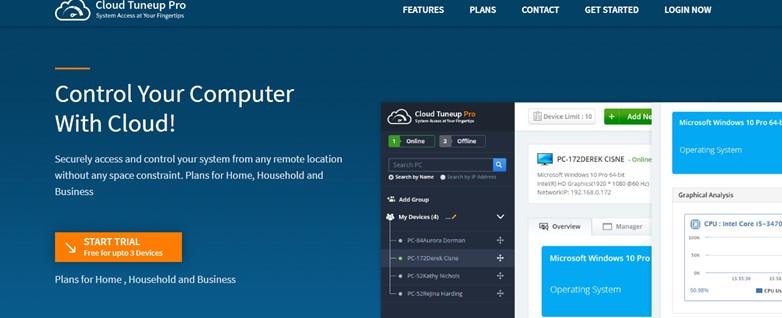
Kép: Cloud Tuneup Pro
Hogyan kezeljük a lemezterületet a Windows 10 rendszerben a Cloud TuneUp Pro segítségével?
A Cloud Tuneup Pro egy csodálatos alkalmazás, amely könnyen használható intuitív felülettel. Ha szeretné kezelni a lemezterületet a Windows 10 rendszeren, akkor használja ezt az alkalmazást, és kövesse az alábbi lépéseket:
1. lépés : Töltse le és telepítse a Cloud Tuneup Pro alkalmazást az alábbi gombbal.
2. lépés : Létre kell hoznia egy új fiókot a Cloud Tuneup Pro alkalmazásban, és el kell indítania az alkalmazást, hogy bejelentkezzen az új hitelesítő adataival.
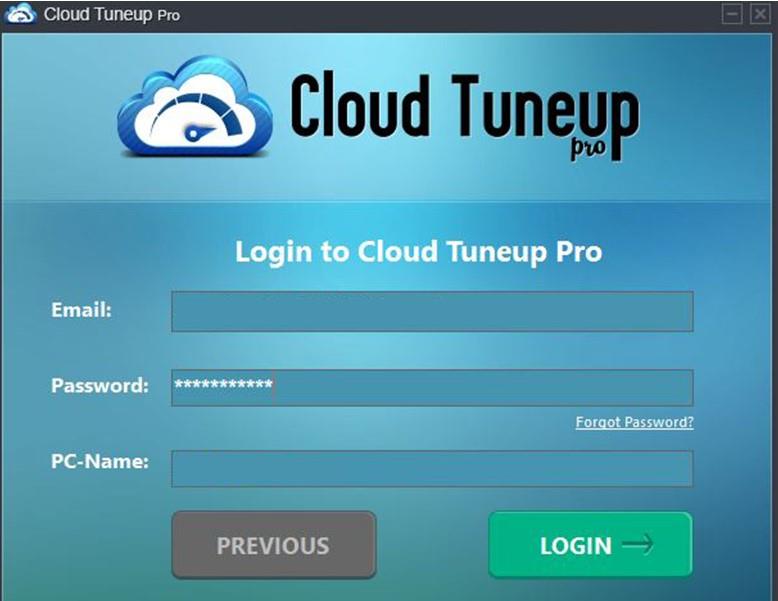
3. lépés : A hitelesítési adatok ellenőrzése után a Cloud Tuneup Pro webalkalmazás megnyílik az alapértelmezett böngészőben.
4. lépés : Kattintson az Új eszköz hozzáadása gombra, és kövesse a képernyőn megjelenő utasításokat egy második számítógép hozzáadásához a Cloud Tuneup Pro fiókhoz.
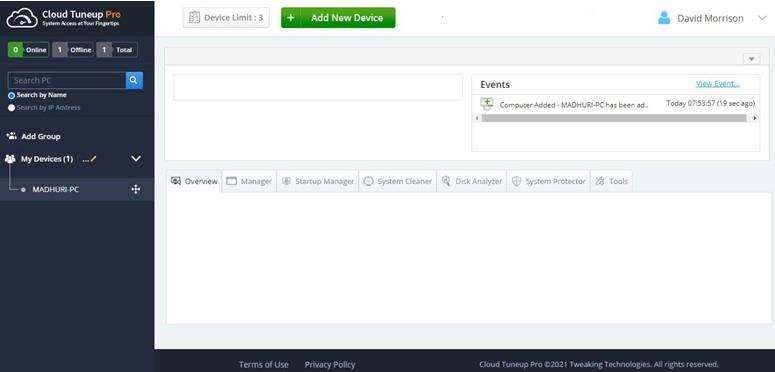
Megjegyzés: A folyamat végrehajtásához mindkét számítógépet be kell kapcsolni.
5. lépés : Az eszköz hozzáadása után megjelenik a bal oldali panelen a Saját eszközök alatt. Kattintson az optimalizálni kívánt eszközre, majd kattintson a Lemezelemző fülre az alkalmazás felületének jobb oldalán.
6. lépés : Görgessen le, és kattintson a Start Scan Now gombra.
7. lépés : Ha a vizsgálati folyamat befejeződött, kattintson a Napló exportálása gombra a Lemezelemzés eredményeinek megtekintéséhez.
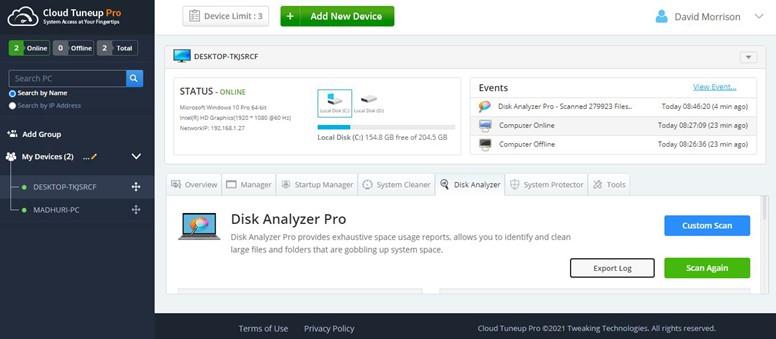
Megjegyzés: A jelentés a böngészőjében is megnyílik.
8. lépés : Lefelé görgetve is ellenőrizheti az eredményeket az alkalmazáson belül. Ez az alkalmazás megjeleníti az összes fájlt különböző kategóriákba rendezve, például képek, dokumentumok, videó, hang stb.
9. lépés : Görgessen le, és megjelenik a 100 legnépszerűbb fájl listája méret szerint. Jelölje be a törölni kívánt fájlok mellett, majd kattintson a jobb oldalon, közvetlenül a lista felett található Kuka ikonra.
10. lépés : Ha kategóriánként szeretné ellenőrizni a fájlokat, kattintson a kategória nevére, és görgessen lefelé. Látni fogja az adott kategória összes fájlját.
11. lépés : Válassza ki az összes törölni kívánt fájlt, majd kattintson a bin ikonra. Ebben az esetben a Tömörített fájlok kategóriára kattintottam, és kiválasztottam a Konica Minolta nyomtató-illesztőprogramokat, amelyeket törölni szeretném a rendszeremből.
12. lépés : Kattintson az „Igen” gombra a megerősítést kérő üzenetben.

13. lépés : Kattintson az OK gombra, amikor a feladat befejeződött.
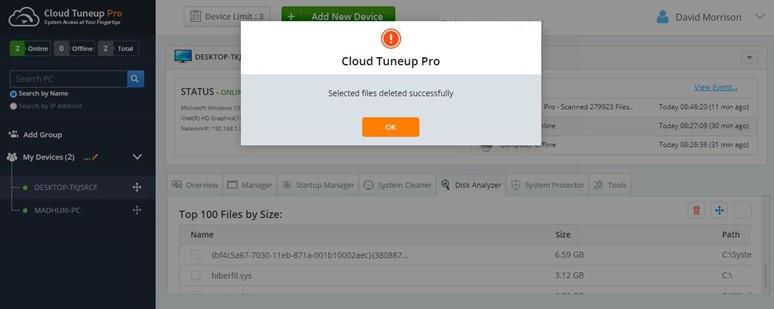
Bónusztipp a lemezterület-felhasználás kezeléséhez a Cloud Tuneup Pro segítségével
A fájlok elemzése és kezelése közben eltávolíthatja a nem kívánt fájlokat a számítógépről, és megtakaríthat feleslegesen elfoglalt értékes tárhelyet.
1. lépés : Indítsa el a Cloud Tuneup Pro alkalmazást, és kattintson a System Cleaner fülre.
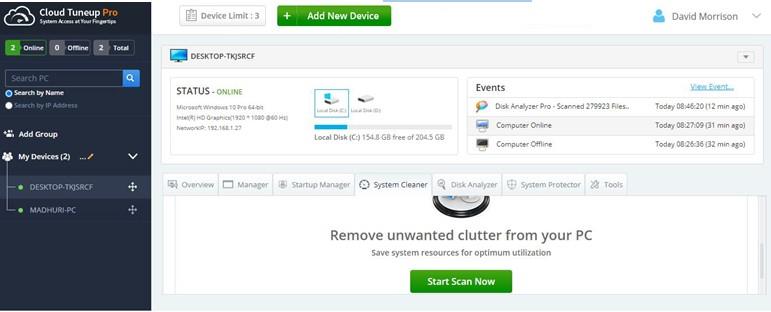
2. lépés : Kattintson a Vizsgálat futtatása most gombra.
3. lépés : Az eredmények a szkennelés befejezése után jelennek meg.
4. lépés : Most kattintson a Clean Junk gombra, és várja meg, amíg a folyamat befejeződik.
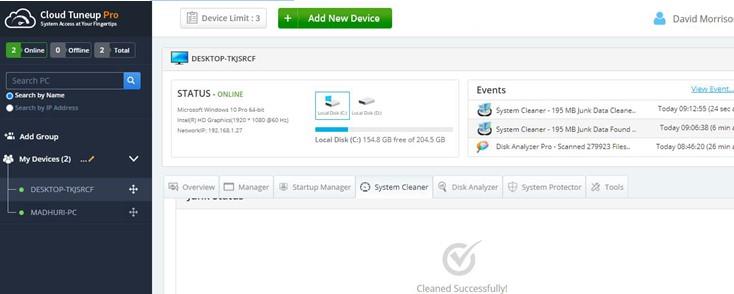
Így kezelheti a lemezterületet a Windows 10 rendszerben a nem kívánt fájlok áttekintésével és törlésével, valamint a kéretlen és a nem kívánt fájlok megtisztításával.
Mit kínál még a Cloud Tuneup Pro a Windows 10 tárhelykezelésén kívül?
A Cloud Tuneup Pro egy egyedülálló szoftver, amely segít minden felhasználónak bármely számítógép távoli optimalizálásában és karbantartásában. Ennek az alkalmazásnak az egyik fő előnye, hogy a felhasználónak nem kell fizikailag jelen lennie a rendszer előtt, hogy megtisztítsa, karbantartsa, elemezze és optimalizálja azt. Íme néhány elképesztő funkció, amelyek az egyik kötelező alkalmazássá teszik a számítógépen.
Áttekintés a számítógépen
A Cloud Tuneup Pro áttekintést nyújt a számítógépéről és más csatlakoztatott számítógépeiről, például a CPU-ról és a memóriahasználatról.
Alkalmazáskezelő
A Cloud Tuneup Pro segít a felhasználóknak azonosítani a rendszerébe telepített összes alkalmazást és más hozzáadott számítógépeket. Bármely alkalmazást eltávolíthat bármelyik számítógépről, ha nincs rájuk szüksége.
Startup Manager

Ez az alkalmazás megjeleníti az összes olyan alkalmazás listáját, amelyek elindítják és elindulnak, amikor a számítógép elindul. Ez lelassítja a számítógép újraindítási idejét és lefoglalja a memória erőforrásait még akkor is, ha nem egy adott alkalmazást használ.
Rendszertisztító
Ez a modul segít eltávolítani a kéretlen és ideiglenes fájlokat a számítógépről, és értékes tárhelyet szerezni.
Disk Analyzer Pro
A következő fontos modul segít a felhasználóknak a rendszer összes fájljának elemzésében és kezelésében.
Fejlett rendszervédő
A Cloud Tuneup Pro segít kiküszöbölni a rosszindulatú programokat és más lehetséges fenyegetéseket minden rendszeréről.
Egyéb eszközök
Sok más kisebb eszköz lehetővé teszi az adminisztratív felhasználók számára, hogy újraindítsák, leállítsák, parancsokat futtatjanak a parancssorban, és sok más feladatot a teljes számítógépen, még akkor is, ha más helyen vannak.
Az utolsó szó a lemezterület-felhasználás kezeléséről a Cloud Tuneup Pro segítségével
Fontos a számítógép kezelése, de a Cloud Tuneup Pro segítségével egy lépéssel tovább léphet, és távolról is optimalizálhat más számítógépeket. Miután kezelte a Windows 10 PC lemezterületét, tudni fogja, hogy mely fájlok foglalják el a helyet, és eldöntheti, hogy mit töröljön és mit tartson meg.
Steam Disk Write Disk Error hibát észlel Windows 10 rendszeren a játék frissítése vagy letöltése közben? Íme néhány gyorsjavítás, amellyel megszabadulhat a hibaüzenettől.
Fedezze fel, hogyan távolíthat el alkalmazásokat a Windows 10 rendszerből a Windows Store segítségével. Gyors és egyszerű módszerek a nem kívánt programok eltávolítására.
Fedezze fel, hogyan tekintheti meg vagy törölheti a Microsoft Edge böngészési előzményeit Windows 10 alatt. Hasznos tippek és lépésről-lépésre útmutató!
A Google zökkenőmentessé tette a csoportos megbeszélések lebonyolítását. Tudd meg a Google Meet korlátait és lehetőségeit!
Soha nincs rossz idő a Gmail jelszavának megváltoztatására. Biztonsági okokból mindig jó rutinszerűen megváltoztatni jelszavát. Ráadásul soha
Az online adatvédelem és biztonság megőrzésének egyik alapvető része a böngészési előzmények törlése. Fedezze fel a módszereket böngészőnként.
Ismerje meg, hogyan lehet némítani a Zoom-on, mikor és miért érdemes ezt megtenni, hogy elkerülje a zavaró háttérzajokat.
Használja ki a Command Prompt teljes potenciálját ezzel a több mint 280 (CMD) Windows-parancsot tartalmazó átfogó listával.
Alkalmazhatja a Google Táblázatok feltételes formázását egy másik cella alapján, a Feltételes formázási segédprogrammal, a jelen cikkben ismertetettek szerint.
Kíváncsi vagy, hogyan használhatod a Rendszer-visszaállítás funkciót a Windows 11 rendszeren? Tudd meg, hogyan segíthet ez a hasznos eszköz a problémák megoldásában és a számítógép teljesítményének helyreállításában.







![Feltételes formázás egy másik cella alapján [Google Táblázatok] Feltételes formázás egy másik cella alapján [Google Táblázatok]](https://blog.webtech360.com/resources3/images10/image-235-1009001311315.jpg)
